
В этой статье я покажу вам как настроить прокси в браузере Google Chrome. Сделать это очень легко. Сразу скажу, что статья рассчитана на обычного пользователя. Продвинутому пользователю читать данную статью строго не рекомендуется!
В предыдущей статье я уже рассказывал что такое прокси и какие виды прокси существуют. Настоятельно рекомендую прочитать, если вы собираетесь работать с прокси.
До того как мы приступим к настройке браузера, нам необходимо выяснить свой настоящий IP-адрес, его можно узнать на этом сайте. Цифры наверху — это и есть ваш внешний IP-адрес.
Узнать свой настоящий IP-адрес нам надо для того, чтобы после завершения всех настроек можно было убедиться, что всё правильно сделано, и удаленный сервер на который мы пытаемся зайти не имеет возможности определить и зафиксировать наш реальный IP адрес.
Настройка прокси в Google Chrome
В окне настроек перейдем в раздел «Сеть» и нажмем кнопку «Изменить настройки прокси-сервера»

В появившемся окне «Свойства Интернет» перейдем на вкладку «Подключения».

В нижней части окна нажмем на кнопку «Настройка сети».
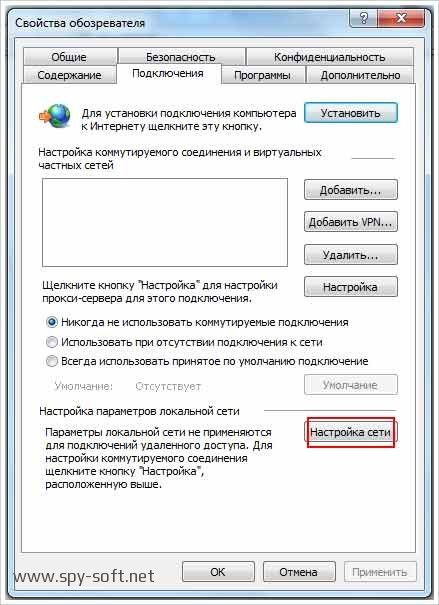
В появившемся окне установим галочки на «Использовать прокси сервер для локальных соединений» и «Не применять прокси сервер для локальных адресов», в соответствующих полях укажем порт прокси и IP-адрес, снимем галочки автоматической настройки, в случае если они установлены.

Если прокси, который мы хотим использовать может поддерживать все протоколы, или мы не знаем, какие именно протоколы он поддерживает, закроем окно, нажав кнопку «ОК», иначе, дополнительно, выполним одно из следующих шагов.
Если прокси-север поддерживает только протоколы HTTPS(SSL) и HTTP
В окне «Настройка параметров локальной сети» нажмем кнопочку «Дополнительно» из подраздела «Прокси-сервер». В появившемся окне уберем галочку «Один прокси-сервер для всех протоколов», убедимся, что поля «FTP» «Secure» и «HTTP» содержат адрес прокси, который мы хотим использовать, а поле «Socks» пусто, затем закроем это окно, нажав кнопку ОК.

Если прокси сервер поддерживает только SOCKS протокол
В окне «Настройка параметров локальной сети» нажмем кнопочку «Дополнительно» из подраздела «Прокси-сервер». В появившемся окне уберем галочку «Один прокси-сервер для всех протоколов», убедимся, что поля «FTP» «Secure» и «HTTP» пусты, а прокси, который вы желаете использовать, записан только в поле «Socks», затем закроем окно, нажав кнопочку ОК.

Все, теперь закроем окно настроек, с этого момента ваш браузер Google Chrome будет выходить в сеть через прокси.
Для проверки прокси, зайдем на сайт и убедимся, что в информации о вашем подключении упоминается другой сторонний IP-адрес, а ваш настоящий IP скрыт. Если сайт долго открывается или не открывается вовсе, попробуйте настроить другой прокси-сервер.
Отключение использования прокси-сервера
Для отключения использования надо убрать галочку «Использовать прокси сервер для локальных подключений» в окне «Настройка параметров локальной сети» и нажать кнопочку «ОК».
Настройка прокси в других браузерах:
- Как настроить прокси в браузере Firefox
- Как правильно настроить прокси в Opera



Есть много сайтов, где можно взять прокси как бесплатно, так и платно, но увы, бесплатные не так стабильны как платные :)
согласен, парни избегайте паленки при покупке прокси, берите только у проверенных, не теряйте деньги!
Объясните, пожалуйста (я нигде не смог найти эту информацию). Не считая первого шага настройки, вся настройка прокси делается в самой Windows. Но ведь это значит, что не только Chrome, но и все остальные программы будут работать через прокси. Или я что-то не понимаю? Как мне сделать, чтобы только один браузер (например Chromium) работал через прокси, а все остальные программы (в т. ч. другие браузеры) этот прокси не использовали? Спасибо!
А где указывать, что прокси для хрома?
Или где указать, чтоб всё остальное прокси не использовало?
Или это косяк хрома и хром сам в прокси не умеет?